Hogyan lehet diagnosztizálni és megoldani a “Skyrim” összeomlást
nagy rajongója vagyok az “Elder Scrolls” sorozatnak, valamint az összes többi nagy Bethesda címnek.
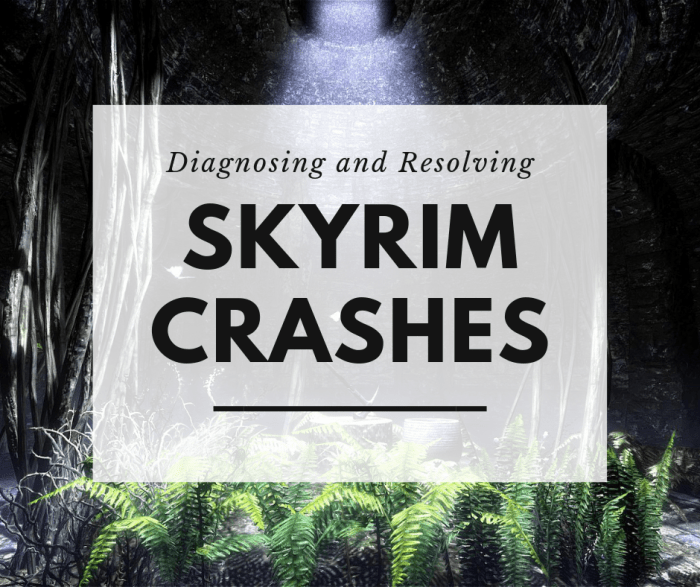
a játék folyamatosan összeomlik? Megoldást keres? Íme néhány gyakori ok, amiért a” Skyrim ” játék összeomlik . . . és hogy mit tehetsz ellene.
fotó Iain keresztül Flickr (CC BY-SA 2.0)
ha olyan vagy, mint én, szeretsz játszani Az Elder Scrolls V: Skyrim rengeteg csodálatos mod telepítve. Bár a modok egy csomó extra tartalmat és szórakozást adnak a játékhoz, a játék összeomlását is okozhatják. Ezt a cikket a frusztrációm inspirálta, amikor a játékom folyamatosan összeomlott, és nem voltak útmutatók az interneten, amelyek segítenek a hibaelhárításban.
általánosságban elmondható, hogy három dolog van, ami a Skyrim összeomlását okozhatja vagy okozhatja:
- a játék indítása
- gyors utazás után
- amikor elhagyja a boltot vagy a házat
hogyan lehet megoldani a Skyrim összeomlást
annak meghatározásához, hogy melyik mod okozza a játék összeomlását, meg kell tennie néhány detektív munkát. Itt van a négy lépés ahhoz, hogy megállítsuk a játék összeomlását:
- először engedélyeznünk kell a Skyrim naplózását (amely alapértelmezés szerint ki van kapcsolva).
- ezután a BOSS segítségével ellenőrizzük a betöltési sorrendet, a mod javításokat, a konfliktusokat vagy más problémákat.
- ezután el kell olvasnunk a naplókat, hogy megtudjuk, miért összeomlik a Skyrim.
- végül egy Windows Grep nevű ingyenes eszközt kell használnunk, hogy maguk a modok belsejébe nézzünk, hogy pontosan meghatározzuk, melyik mod okozza az összeomlást.
ebben a cikkben elmagyarázom, hogyan kell végrehajtani az egyes lépéseket, és megadom a szükséges információkat, hogy töltse le és szervezze meg a modok hatékonyabban.
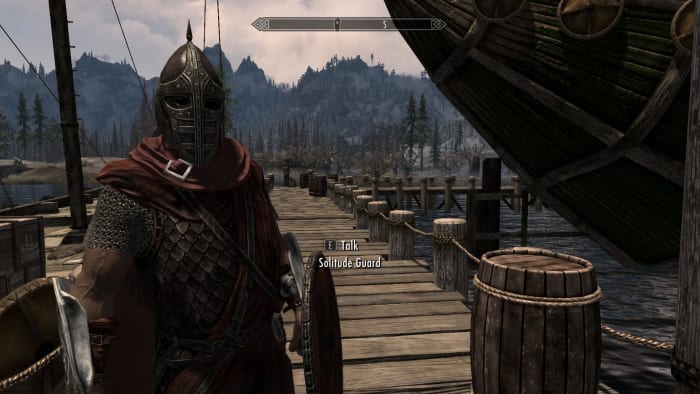
A” Skyrim ” modokkal való lejátszása egy gyönyörű és szórakoztató játékot tesz lehetővé.
1.lépés. Engedélyezze a Skyrim
hiba-és Összeomlásnaplózást az összeomlás okának azonosításában az első lépés a Naplózás engedélyezése, hogy a Skyrim pontosan megmondja, mi történt a játék összeomlása előtt. Ha megnézzük, mi történik a baleset okozásával, akkor meghatározhatjuk, hogy melyik mod okozza az összeomlást. A naplózás engedélyezéséhez szerkesztenünk kell a Skyrim-et.ini fájl.
hacsak nem használ Mod Organiser (ebben az esetben megtalálható kattintva Eszközök gombra, majd INI szerkesztő), a Skyrim.ini fájl megtalálható:
C:\Users\<A felhasználói név>\Documents\My games\skyrim
fontos: mindig vissza a ini fájlokat, mielőtt a változtatásokat, így könnyen roll vissza, ha problémái vannak.
változtassa meg a következő szakaszt:
fPostLoadUpdateTimeMS=500.0
bEnableLogging=1
bEnableTrace=1
bLoadDebugInformation=1
most, a következő alkalommal, amikor a játék összeomlik, látni fogja, hogy Skyrim létrehozott egy új mappát nevű naplók és egy mappát belsejében naplók, az úgynevezett Script. A szkript mappa tartalmazza az összeomlási naplókat.
2. lépés. A BOSS segítségével kezelheti a modokat
A BOSS kiváló eszköz, amely számos kulcsfontosságú ellenőrzést végez a Skyrimben telepített modokon. Azt javasoljuk, hogy bárki, aki telepíti mods használja ezt az eszközt, hogy fokozza a játék stabilitását, valamint csökkenti a hibákat, problémákat keresztül bevezetett modok.
- mindenekelőtt ellenőrzi és konfigurálja a betöltést annak érdekében, hogy a modok megfelelően töltődjenek be, és ne írják felül egymást.
- ez segít elkerülni a lehetséges összeomlásokat azzal, hogy elmondja, mely modok okozhatnak CTD-t.
- ezután ellenőrzi, hogy a telepített modok nem ütköznek-e egymással.
- ez biztosítja, hogy a modok ne legyenek piszkos szerkesztések, amelyek a játék instabilitását okozhatják, és hogy más modok helytelenül működjenek.
- A főnök tanácsot ad Önnek, amikor meg kell változtatnia egy .ini fájl, hogy egy mod munka.
- az alkalmazás meghatározza, hogy a modok hiányoznak-e javításokról vagy függőségekről.
van egy cikkem, amely részletesebben foglalkozik a BOSS használatával annak biztosítása érdekében, hogy a játék modjai megfelelően legyenek beállítva, és a várt módon viselkedjenek.
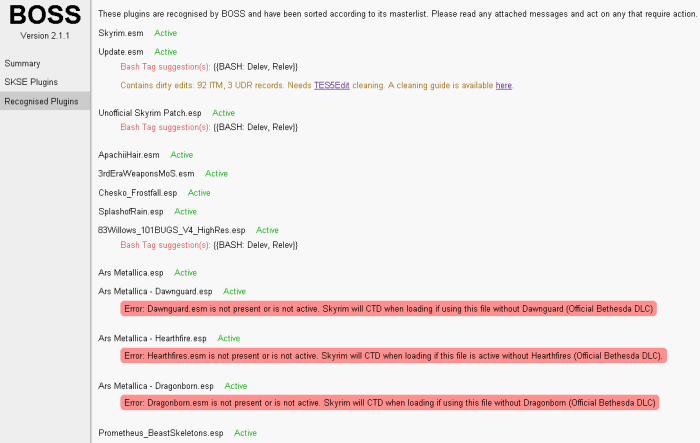
A BOSS által telepített” Skyrim ” modok elemzéséből származó kimenet példája.
azonban jó eszköz, mint a főnök, és hidd el, a főnök olyan eszköz, amely nélkül egyszerűen nem tudsz élni, ha modokat használsz Skyrimben—ez nem bolondbiztos. Az alábbi képen látható, a főnöknek nincsenek figyelmeztetései, tanácsai vagy jegyzetei a lehetséges kérdésekkel kapcsolatban. A mod, hogy gyanítom, hogy a tettes, Skyrim kötetlen, nem mutat semmilyen figyelmeztetést.
Ez azt jelenti, hogy a BOSS nem rendelkezik semmilyen információval az adatbázisában, ami arra utal, hogy bármi baj van a telepítésemmel.
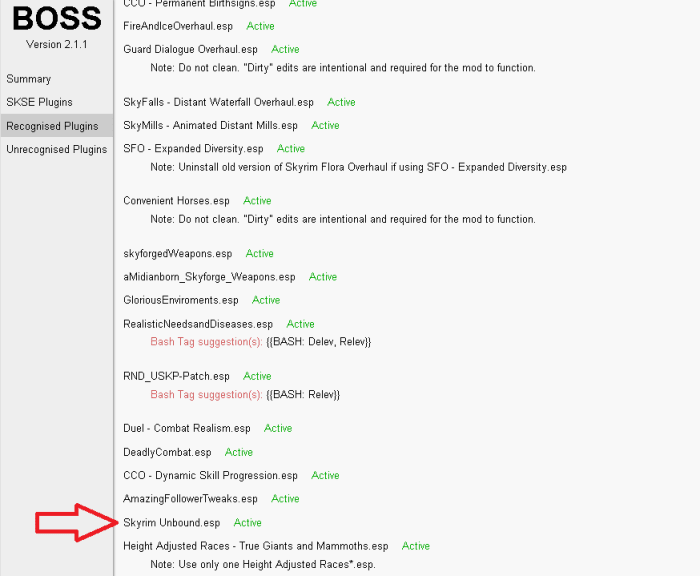
BOSS nem mindig mondja meg az oka a” Skyrim ” összeomlik.
3.lépés. Olvassa el a Skyrim papirusz vagy Crash Log
mint látható, az alábbiakban, van három crash naplók:
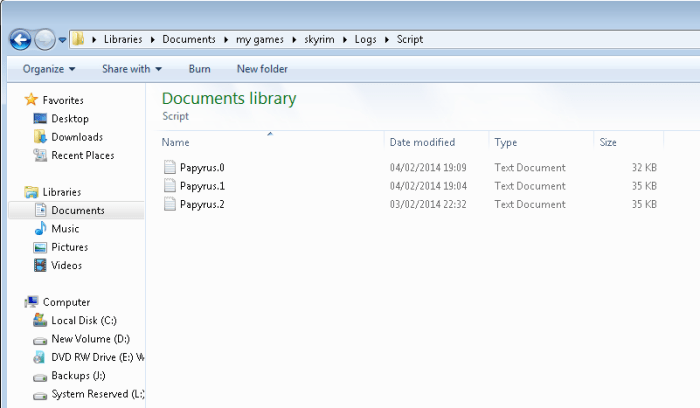
példa összeomlás vagy” Skyrim ” Papyrus naplók.
Robbie C Wilson
nyissa meg a naplófájlt, amelynek ideje megegyezik, amikor a játék Legutóbb összeomlott (az én esetemben Papyrus.0).
most görgessen a fájl aljára, és látni fogja, mi történt közvetlenül az összeomlás előtt.
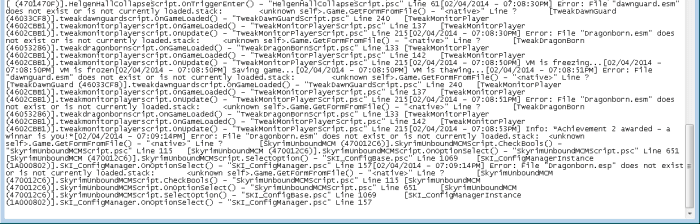
példa egy” Skyrim ” papiruszra vagy összeomlási naplóra, amely bemutatja az összeomlás okát.
jelenlegi formájában nem túl olvasható. Annak érdekében, hogy olvashatóbb legyen, megtaláltam a fájl legfrissebb időbélyegeit (például), majd különböző sorokra helyeztem őket.
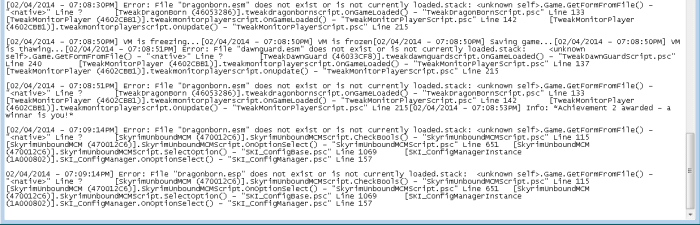
A Skyrim Papyrus vagy a crash naplók olvashatóbbá tétele érdekében.
most már sokkal olvashatóbb. Az általunk érdekelt rész így szól:
hiba: Fájl ” Dragonborn.esp” nem létezik, vagy jelenleg nincs betöltve.
Stack:
<ismeretlen önálló>.Játék.GetFormFromFile () – “<native>” Line ?
.SkyrimUnboundMCMScript.CheckBools ()- ” SkyrimUnboundMCMScript.psc ” Line 115
.SkyrimUnboundMCMScript.OnOptionSelect () – ” SkyrimUnboundMCMScript.psc ” Line 651
.SkyrimUnboundMCMScript.SelectOption () – ” SKI_ConfigBase.psc ” Line 1069
.SKI_ConfigManager.OnOptionSelect () – ” SKI_ConfigManager.psc ” 157 sor
Az utolsó szakaszra nézve azonnal észlelhetek egy problémát!
probléma:
hiba: Fájl ” Dragonborn.esp ” nem létezik, vagy jelenleg nincs betöltve
Több mint 100 modom van telepítve, de nincs Dragonborn telepítve. Tehát egy mod egy másik modot keres,amelyet nem telepítettem. Úgy tűnik, kezdünk valahova! Most meg kell tudnunk, hogy mi a mod.
ha folyamatosan olvasunk:
SkyrimUnboundMCM (470012C6)].SkyrimUnboundMCMScript.CheckBools ()- ” SkyrimUnboundMCMScript.psc ” Line 115
tehát most már tudjuk, hogy Skyrim Unbound keresi a sárkány született DLC egy script nevű SkyrimUnboundMCMScript.psc a 115-ös vonalon, és ez okozza a játékom összeomlását. Kiemeltem a sorokat a papirusz log Zöld alatt.
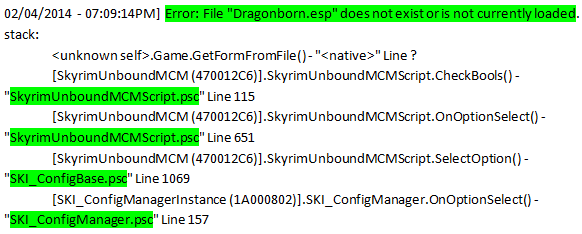
A” Skyrim ” összeomlás vagy a Papyrus napló azon részeivel, amelyek az összeomlások okait mutatják.
4.lépés. A Windows Grep használatával megerősítheti az ok
használatát egy Windows Grep nevű ingyenes eszközzel is meg kell erősítenünk, hogy melyik fájl okozza az összeomlást. Ez a kiváló segédprogram a fájlok belsejében egy adott karakterláncra néz. Különösen akkor hasznos, ha nem tudja, melyik mod okozza az összeomlást, vagy ha a papirusz összeomlási naplók nem adnak értelmes mod nevet.
ebben az esetben a Windows Grep-et fogjuk használni, hogy megtudja, mely modok hivatkoznak a dragonborn-ra.esp. Mivel nincs telepítve, és elkerültem a futtatást igénylő modok letöltését, elvárom, hogy egyáltalán ne találja meg a modokban.
először töltse le a Windows Grep-et a http://www.windowsgrep.com/download.html fájlból, majd telepítse.
most elmondjuk a Windows Grep-nek, hogy mit kell keresni (ebben az esetben dragonborn.esp)
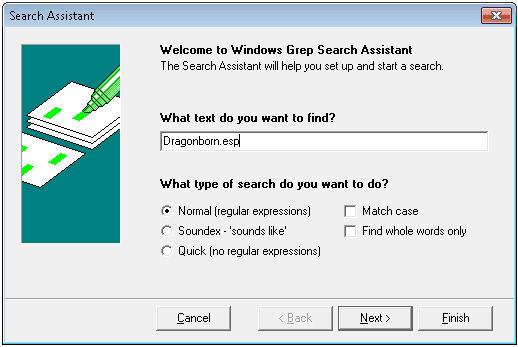
először mondja el a Windows Grep-nek, hogy mit fogunk kérni, hogy megtalálja a” Skyrim ” telepítési mappánk fájljaiban.
Robbie C Wilson
A Windows Grep-nek tudnia kell, hol kell keresnie, ezért keresse meg a Skyrim telepítési mappáját, majd kattintson a > A jobb oldali panelen történő betöltéshez.
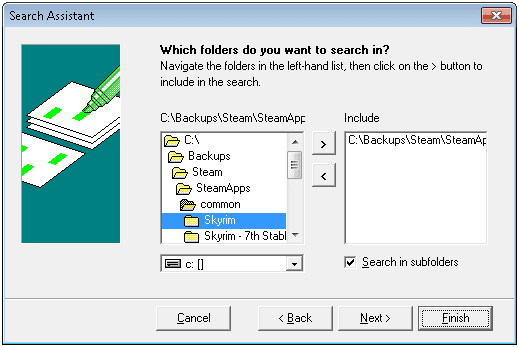
ezután elmondjuk a Windows Grep-nek, hogy hol kell keresni.
Robbie C Wilson
ezután meg kell mondanunk a Windows Grep-nek, hogy mely fájlokat kell keresni. Megkérjük, hogy nézzen be
*.bsa, .*.bsl,*.esp, és *.psc fájlok. Ezek a kiterjesztések a Skyrim modok és szkriptek fő kiterjesztései.
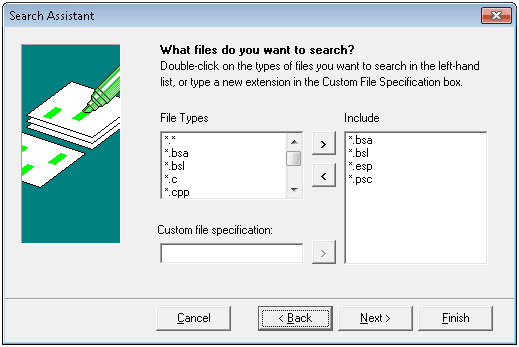
most elmondjuk a Windows Grep-nek, hogy milyen típusú fájlokat szeretnénk belenézni.
Robbie C Wilson
a Windows Grep most keresés az összes fájl típusát megadott string kérte, hogy keressen. Egy idő után, akkor jön vissza az eredményeket.
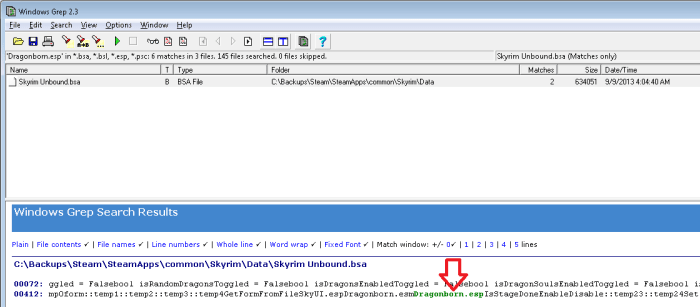
A Windows Grep minden alkalommal jelentést ad, amikor megtalálja a” Skyrim ” telepítőfájlokban keresett szöveget, hogy azonosítsa az összeomlás okát.
fent látható, hogy a Windows Grep csak egy Dragonborn-példányt talált.esp bármilyen mod vagy script telepítve, és ez Skyrim kötetlen.bsa. Ez megerősíti azt, amit hittünk a papirusz összeomlási naplók elolvasása után.
maga a tényleges fájlba is belenézhet, és a fenti ábrán látható, a fájlra mutató linkre kattintva ellenőrizheti az érdeklődő karakterláncok példányait.
most, hogy megerősítettem a Skyrim összeomlását okozó problémát, két lehetőségem van. Vagy megvásárolhatom a Dragon Born DLC-t, vagy eltávolíthatom a Skyrim-et. (Nem tudok élni anélkül Skyrim kötetlen, így vettem sárkány született.)
Skyrim modok telepítése: Software vs Manual
most, hogy tudod, hogyan kell megoldani a baleset, itt az ideje, hogy megtanulják, hogyan kell letölteni, szervezni a modok, hogy elkerüljék a jövőbeli összeomlik. Ha még nem ismeri a modokat a Skyrimben, kétféle módon telepítheti őket. Az első egy Mod menedzser használatával történik. Itt van a két módszer közül lehet választani:
- szoftver: Nexus Mod Manager egy egyszerű, nagyon-hoz használ egy darab szoftver, amely tökéletes kezdőknek. Ez lehetővé teszi, hogy töltse le és telepítse mod csak egy kattintás, és gondoskodik a mod betöltési sorrendben ellenőrzi modok frissítések automatikusan. A Mod Manager egy másik eszköz, amely ugyanazokat a funkciókat kínálja, mint a Nexus Mod Manager, de fejlettebb felhasználók számára készült. Minden mod telepítve van a saját mappájába, hogy lehetővé tegye a könnyű eltávolítást, valamint a mod konfliktusok csökkentését. Lehet külön profilok mentés játékok, valamint a különböző mod listák. Ez segít, hogy megoldja a problémákat, modok, valamint lehetővé teszi, hogy készítsen biztonsági másolatot a .ini fájlok könnyen. Ha további segítségre van szüksége, itt található egy cikk a szoftver használatáról.
- kézikönyv: a modok telepítésének második módja manuálisan telepíteni őket. Ez időigényesebb, mint egy Mod menedzsment eszköz használata, de nagyobb ellenőrzést biztosít a telepítés felett. Azt javasoljuk, hogy használja ezt a módszert, ha:
- szeretne tisztán telepíteni csak egy része a mod. (Például, érdemes csak egy páncél meghatározott egy mod tartalmazó több páncél készletek.) Hasonlóképpen, ha további segítségre van szüksége, itt található egy útmutató a Mod Organizer használatához.
- szeretné jobban megérteni, hogyan működnek a modok.
mindkét módszer nem zárja ki egymást. A modok többségét egy Mod Manager segítségével telepítheti, majd szükség esetén manuálisan telepíthet néhányat.
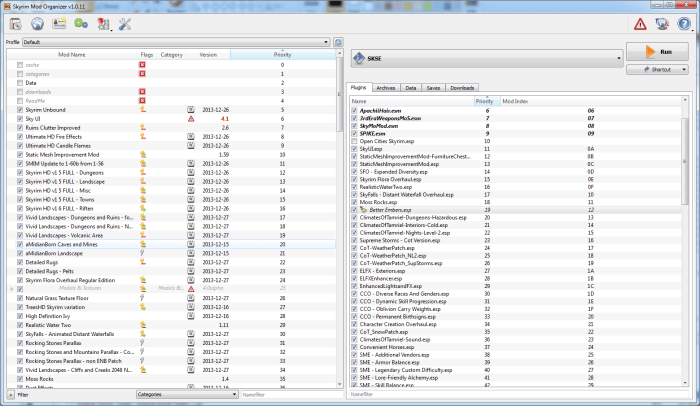
Ez a mod Szervező, a” Skyrim ” modok Mod menedzsment eszköze. Úgy tervezték, hogy egy fejlett felhasználó.
Robbie C Wilson
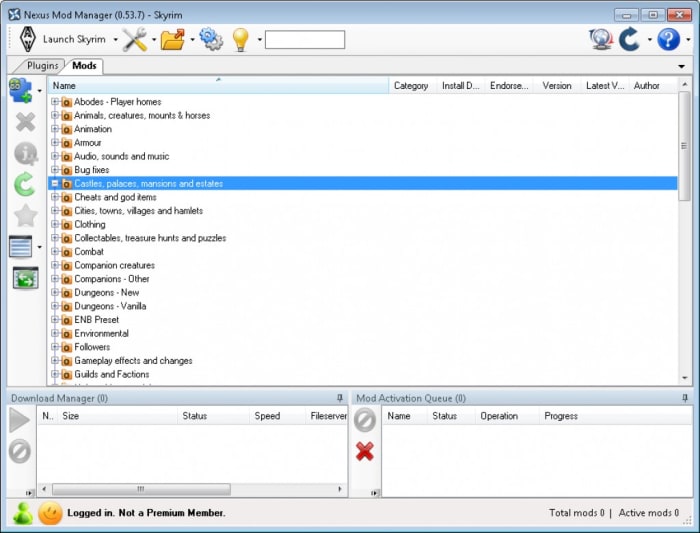
A Nexus Mod Manager segítségével kezelheti a “Skyrim” modokat, ha új vagy a modokhoz.
Robbie C Wilson
élvezi a MOD és a Playthrough
játék összeomlik egy rendkívül bosszantó, de sajnos gyakori hátránya, hogy játszik Bethesda Elder Scrolls sorozat . . . különösen, ha nagy számú modot telepít, mint én. Skyrim, bár egy stabil játék összességében, nem kivétel ez alól a szabály alól. Nincs alapértelmezett naplózás, mint a Morrowind, például (használt figyelmeztetések fájlt, hogy értesítse Önt mod kapcsolatos problémák), míg a játék betöltése.
ebben a cikkben megtudtuk:
- először engedélyeztük a papirusz vagy az összeomlás naplózását.
- ezután a BOSS segítségével ismert problémákat kerestünk a már telepített modokkal.
- ezután megnéztük, hogyan értelmezzük a naplókat, és megtudjuk, mi okozta a balesetet, és melyik mod volt a felelős.
- végül a Windows Grep-et használtuk annak megerősítésére, hogy melyik mod okozza az összeomlást a MOD és a szkriptfájlok belsejében történő kereséssel.
a baleseti vizsgálat ezen módszerével meg tudtam határozni, hogy miért összeomlik a Skyrim telepítése, és melyik mod okozza. Ha olyan összeomlást tapasztal, amelyet nem tudott megakadályozni, remélem, hogy a cikkem segít megoldást találni. A megfelelő eljárás követésével sok időt tölthet boldogan felfedezni a Skyrim csodálatos világát.
Crash Poll
© 2015 Robbie C Wilson
John 2019. augusztus 22-én:
egy napló mappát az első lépés, de nem baleset napló, továbbá nem hiszem, hogy a probléma egy mod loader, mert nem skyrim mod egyáltalán eltekintve a dawnguard, hearthfire, valamint a dragonborn mod, hogy a vásárlás. A játékom csak néhány másodperccel az asztalra esik, miután rákattintottam az enter gombra egy új játék elindításához… Azt is elhelyeztem egy mentési fájlt a játékban, majd betöltöttem a “folytatás” gombbal, de ugyanazt a problémát kapom. A játék a telepítés óta soha nem működött a számítógépemen, nem találok javítást.
rengeteg más játékom van, amelyek jól működnek, így tényleg fogalmam sincs, mi a baj a hardveren kívül, de nem látom, hogy ez a probléma, ha nem tapasztalom ezt semmi mással.
minden segítséget értékelik:)
Cry.skull7 2019. május 07-én:
nagyon ugyanaz a probléma merül fel,a közelmúltban minden egyes betöltési képernyő után összeomlik a Overdrive, azonban nincs más megoldásom, mint a legutóbbi modok törlése, mivel az az xbox one-on van! Ha van megoldás, nagyon hálás lennék.
ali 2018. október 01-én:
azt mondja script nincsenek .esp fájl hiba
Kozak augusztus 11, 2018:
szükségünk van egy mod, amely utánozza a Gopnik zömök.
Anonymous március 13, 2018:
folyamatosan összeomlik ugyanazon a helyen minden alkalommal, a Dragon Rising quest.
manic 2018. január 28-án:
PEX fájlok hiányoznak…
mitchell December 09, 2017:
meglepett ez az útmutató még mindig működik, csak használja Zsákmány helyett főnök és kap astro grep
Mama Mia november 08, 2017:
tehát amit mondasz, meg kell menni a háború Oroszországgal?
devil77329 2017. November 04-én:
semmi, de a klasszikus módon, az egyetlen módja…
Ez nem működik 4 biztos…
Ez a fikció már több hónapos magyarázatot vett igénybe…
próbálja meg reprodukálni a hibát& Vegyünk egy mod-ot a másik után in/out
Deadwolf 2017 .október 12-én:
Ez nem mondja meg, hogyan kell látni a problémákat Mod szervező
Ázsiai szeptember 13, 2017:
most…. nem tudom, hogyan kell elolvasni a forgatókönyvet … hogyan kell csinálni
Garret 2017. július 02-én:
@luke vagy bárki, akinek problémája van, amikor a játék összeomlik, amikor játszik: ez egy memóriaprobléma. Nézd meg az SSME-t, megoldja a problémát.
elavult 2017. június 25-én:
mondanom sem kell, hogy ez az útmutató reménytelenül elavult és helytelen, még akkor is, ha először kiadták. Először is, a főnök teljesen elavult, már nem támogatott. Az összes főnök devs vagy kilépett, vagy átköltözött a zsákmány fejlesztéséhez. Használja Zsákmány. Másodszor, a papirusz nem összeomlás hibakereső eszköz. Ez azt jelentette, hogy egy SCRIPT hibakereső eszköz, így ha nem egy modder próbál hibakeresés a saját szkriptek, akkor nem is kell Papyrus naplózás engedélyezve. Valójában a papirusz naplózásának engedélyezése nagyobb megterhelést okoz a játékban, és növeli a CTD-k mennyiségét.
Frist 2017. május 20-án:
ezt nem tudom megtenni, mert konzolos játékos vagyok, összeomlik az Xbox One-on… Van más módja annak, hogy megtudja?
cade 2017. április 17-én:
Hé, srácok, tudom, hogy ez valószínűleg néhány hónap vagy akár éves, de megtaláltam a megoldást, hogy nem találtam meg a naplókat. ugrás a
C:\Users\\Documents\My Games\Skyrim\Logs\Script
your welcome;)
Ferralian on March 29, 2017:
próbálja meg megnyitni a papyrus jelentkezzen be wordpad. Minden időbélyeg automatikusan egy új sorra kerül. Sok munkát takarít meg!
A látnok 2017. március 28-án:
csak a Skyrim edit első lépését követte.ini. Skyrimet játszotta, megvárta az elkerülhetetlen összeomlást, és megnézte a naplókat. És nincs forgatókönyv.
Luke 2017. március 22-én:
“Általánosságban elmondható, hogy a Skyrim háromszor összeomlik vagy összeomlik.
amikor a játék elindul
gyors utazás után
amikor elhagyja a boltot vagy a házat ”
az enyém egy perc (tehát) játék után összeomlik. Nincs gyors utazás,nincs Belépés / elhagyja a boltot vagy a házat. Csak sétálok, aztán…crash
Anonymous 2017. január 22-én:
köszönöm.
Eris 2016.December 21-én:
A BOSS elavult, a mesterlista néhány éve nem frissült. Ezt váltotta fel a zsákmány, amely sokkal megbízhatóbb és rendszeresen frissítik.
justajok3r on October 31, 2016:
BOSS már nem működik Skyrim tudna frissíteni ezt kérem.
m ‘ AIQ a hazug 2016. szeptember 05-én:
nem elavult a főnök? A zsákmány az utódja.
senki sem 2016. szeptember 01-én:
A BOSS rendkívül elavult, ezért nem szabad a papirusz naplót használni az összeomlások meghatározásához, de a mod ‘Crash javítások’.
Leave a Reply